Revisión Premier de HP OfficeJet Pro 8500 (A909n)
El HP OfficeJet Pro 8500 es la última encarnación de la impresora, escáner, copiadora y máquina de fax todo en uno de HP. Con un precio original de $ 499, está cerca del costo de una impresora láser a color de gama baja.
Sin embargo, recientemente redujeron el precio a $ 369 con un ahorro instantáneo de $ 130. Puede consultar el último precio aquí. También puede obtenerlo en Amazon.com por un precio inferior a $ 269.

Estas son algunas de las principales especificaciones de la impresora todo en uno HP OfficeJet Pro 8500:
- Hasta 19 ppm para imprimir en negro y 19 ppm en color de impresión (calidad normal)
- Ciclo de trabajo mensual de 15, 000 páginas
- Bandeja de entrada de 250 hojas, bandeja de papel de 250 hojas, alimentador automático de documentos de 50 hojas
- Salida de hasta 1200 × 1200 ppp para negro y 4800 × 1200 ppp para color
- 384 Mhz con 128 MB de RAM (no ampliable)
- Resolución de escaneo de hasta 4800 (48 bits) ppp
- La ranura para tarjeta de memoria admite CompactFlash Tipo I y II, Memory Stick, Memory Stick Pro, Memory Stick Pro Duo, Secure Digital (SD), SDHC, MMC, miniSD, microSD
- 1 puerto USB 2.0, 1 puerto Ethernet, PictBridge, 1 puerto de fax RJ-11 y 1 puerto inalámbrico 802.11 b / g
- El peso total de la impresora es de 33.8 libras y el consumo de energía de 55 vatios
Resumen y resumen
Para aquellos de ustedes que no quieren leer la revisión completa, he escrito un breve resumen de los aspectos positivos y negativos de la impresora.
Positivos:
- La calidad de impresión es de alta calidad, tanto en color como en negro
- El escaneo es rápido y reproduce el documento original muy bien
- Posibilidad de escanear documentos de tamaño legal
- La impresión a doble cara funciona bien y es decentemente rápida
- La conexión a la red inalámbrica es rápida y fácil
- El software se ejecuta tanto en Mac como en PC
- Las ranuras para tarjetas de memoria permiten una fácil impresión de imágenes y fácil almacenamiento de escaneos
- Posibilidad de escanear y almacenar automáticamente copias digitales de documentos e imágenes en una ubicación de red
Negativos:
- La velocidad de impresión es más lenta de lo que se anuncia (alrededor de 9 ppm para blanco y negro durante mis pruebas)
- Iniciar la impresora por primera vez lleva mucho tiempo
- El software ocupa más de 600 MB en el disco duro y ralentiza la computadora
- El software incluye muchos programas que pueden confundir al usuario novato
- Apagar y encender la impresora lleva varios minutos debido a las autopruebas
- El modo de ahorro de energía tiene problemas tales como que la impresora no se activa cuando envía un trabajo de impresión, lo que requiere un reinicio completo de la impresora
- Al copiar documentos, la impresora omite las páginas por completo. Esto sucede cuando se envía un fax también.
- No se puede elegir color o blanco y negro al escanear desde el panel frontal
En general, le daría a la impresora una calificación de 3 estrellas y una recomendación de compra solo si la obtiene por $ 269. Es una buena impresora, pero algunos de los defectos que tiene son lo suficientemente grandes como para considerar otra impresora a menos que se solucione.
¿Qué hay en la caja?
- Impresora todo en uno HP Officejet Pro 8500
- Accesorio de impresión automática a doble cara
- Segunda bandeja de papel de 250 hojas
- Cabezal de impresión negro / amarillo, cabezal de impresión cian / magenta
- 2 cartuchos de tinta negra, 2 cartuchos de tinta cian, 2 cartuchos de tinta amarilla y 2 cartuchos de tinta magenta
- 1 fuente de alimentación con cable de alimentación
- 1 cable telefónico
- 1 gran cartel de instalación
- 2 CD-ROM (software de impresora Officejet y Readiris Pro 11)
Configuración de la impresora
Sacar el Officejet 8500 Pro de la caja y trabajar no fue tan rápido como esperaba. Desembalar la impresora era bastante fácil e instalar todos los componentes, como el accesorio de la impresora de doble cara y la segunda bandeja de papel, era simple y directo.
La instalación de los cartuchos de tinta también fue bastante simple y no llevó mucho tiempo. Solo desempaquetar y meterlos en las ranuras. A pesar de que tomó algunos intentos para obtener los cabezales de impresión en las ranuras exactamente (imagen superior).


Una vez que los instala, carga el papel y conecta la impresora. Aquí es donde el proceso tomó mucho tiempo. Cuando enciende el dispositivo la primera vez, tarda de 20 a 25 minutos en calibrarse y alinearse.
Personalmente, ¡no creo que realmente deba esperar tanto tiempo para que una impresora funcione! De cualquier manera, mientras espera, dice que continúe e instale el software de la impresora.
Software incluido
Realmente no estaba contento con la instalación del software de HP. En primer lugar, se tardó casi media hora en instalar el software y, en segundo lugar, estaba lleno de muchos programas que realmente no pensé que iba a utilizar.
En general, si instala el software utilizando las opciones predeterminadas, ¡ocupa entre 600 y 800 MB en su computadora! Para mí, eso es completamente innecesario para una impresora todo en uno.
Si instala solo el controlador, aún le devolverá 270 MB. El software se ha vuelto muy hinchado y ralentizará su máquina.
Configuración inalámbrica
Lo que me hizo feliz fue llevar la impresora a la red inalámbrica. Puede hacerlo desde el panel frontal de la impresora y se pudo conectar a mi red inalámbrica segura sin problemas.
Además, una vez que está conectado, el software intentará encontrar la impresora en la red automáticamente e inicializarla. Eso tampoco tenía ningún problema, es decir, problemas de firewall, etc.
Otras características
Una vez que haya finalizado la configuración, se le presentará un menú en el que puede configurar otras funciones adicionales de la impresora, como la presentación digital, el fax digital y más. Una vez configurados, puede enviar por correo electrónico los escaneos o escanear directamente a una ubicación de red.
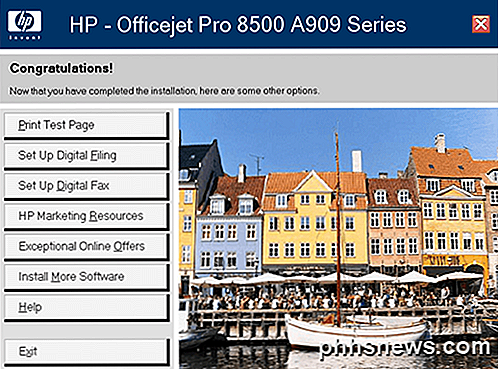
Impresión
Lamentablemente, la velocidad de la impresora no es tan rápida como esperaba. En general, sin embargo, todavía es bastante rápido para una impresora de inyección de tinta.
Imprimí un documento de 5 páginas con solo texto y me llevó unos 35 segundos imprimirlo. Esto se traduce en aproximadamente 9 ppm, que es inferior a las 19 ppm que se supone que es capaz de imprimir en modo normal.
Si imprime un documento más largo, la velocidad de impresión sube un poco a alrededor de 11 ppm. Para los documentos en color, también es más bajo que el indicado en la hoja de especificaciones, pero esto podría deberse al tipo de impresión de color probado.
Finalmente, la impresión a doble cara es lenta a alrededor de 3 ppm. Si está buscando hacer muchas impresiones a doble cara, no estará contento con esta velocidad.
Exploración
En general, estoy contento con la calidad de escaneo y la velocidad del Officejet 8500 Pro. Puede elegir escanear a correo electrónico, escanear a la computadora, escanear a una memoria USB o tarjeta de memoria, o escanear para volver a imprimir.
El Officejet hizo un muy buen trabajo o reproduciendo imágenes e incluso documentos de texto cuando se escanean. Los colores fueron precisos y la calidad fue en general muy buena. El escaneo fue probablemente la única característica de la impresora todo en uno que funcionó muy bien y se publicitó.
Copiando / Faxing
Ambas funciones tendrían puntuaciones perfectas si no fuera por el hecho de que simplemente no funcionaban a veces. Después de probar varias veces, descubrí que la copiadora rutinariamente omitía páginas mientras copiaba.
Si coloque un documento de 5 páginas para copiar, casi todas las veces, solo se copiarán 4 páginas. Eso es simplemente inaceptable para una impresora tan sofisticada, especialmente una orientada a pequeñas oficinas.
Este mismo problema ocurre cuando se envían faxes, lo cual es terrible, ya que es posible que sus clientes no obtengan todas las páginas requeridas. El otro problema importante es que la impresora cree que copió / envió por fax todo, ¡cuando en realidad no lo hizo! Gran problema allí.
Conclusión
Mi impresión general es que la HP Officejet 8500 Pro es una muy buena impresora todo en uno, pero debido a algunos grandes defectos, no logra marcar la diferencia. En general, estará contento con la impresora, siempre y cuando tenga una computadora realmente rápida con mucho espacio libre en el disco duro y consiga una impresora que no omita páginas al copiar y enviar faxes.
Si tiene un Officejet 8500 y tiene algo que agregar acerca de su experiencia, ¡siéntase libre de agregarlo en los comentarios!

Cómo administrar archivos adjuntos en Outlook 2013
Llega un momento, caza de trabajo o compartir fotos con miembros mayores de la familia, donde es posible que tenga que enviar cosas a la vieja usanza, como un adjunto de correo electrónico. Si envía un correo electrónico al trabajo, puede ser parte de su repertorio de correo electrónico. Lo que sucede con los archivos adjuntos es que hay una especie de código no escrito para enviarlos.

¿Qué es Malvertising y cómo se protege?
Los atacantes intentan comprometer su navegador web y sus complementos. "Malvertising", el uso de redes publicitarias de terceros para incrustar ataques en sitios web legítimos, se está volviendo cada vez más popular. El problema real con publicidad maliciosa no son los anuncios, es un software vulnerable en su sistema que podría verse comprometido simplemente haciendo clic en un enlace a un sitio web malicioso.



